Radiopuhelin toimii erikoiskuulokkeiden kanssa, joissa on erillinen pika-puhepainike (PTT) ja langalliset kuulokemikrofonit, joissa on play/pause- tai answer/end-puhelupainike.
Paina PTT-painiketta pitkään tai napauta kuulokemikrofonin Toista/keskeytä- tai Vastaa/lopeta puhelu -painiketta, jos haluat keskustella välittömästi tiimin jäsenten kanssa yhdistetyllä kanavalla.
Näiden kuulokemikrofonien avulla voit viestiä tiimisi kanssa Radiopuhelin-sovelluksessa myös silloin, kun puhelin on lukittuna. Lisätietoja näistä kuulokemikrofoneista on ohjeaiheessa Radiopuhelinlaitteet ja -lisälaitteet.
Langallisen kuulokemikrofonin määrittäminen
Ennen kuin voit käyttää langallista kuulokemikrofonia Radiopuhelimen kanssa, sinun on määritettävä se nopeasti.
-
Avaa Radiopuhelin Teamsissa.
-
Kytke langalliset kuulokkeet puhelimeen.
Huomautus: Jos puhelin on lukittuna, kun kytket kuulokkeet, napauta Aseta lähetystyyppi lähettääksesi käyttämällä kuulokemikrofonia lukitusnäytössä.
-
Napauta Suorita testi. Testi tunnistaa kuulokemikrofonin ja määrittää lähetystilan Radiopuhelin-sovelluksessa. Lähetystila voi olla joko Pika-puhe tai Vaihto puheeksi riippuen siitä, onko kuulokemikrofonissa PTT-painike vai toista/keskeytä (tai vastaa/lopeta puhelu) -painike.
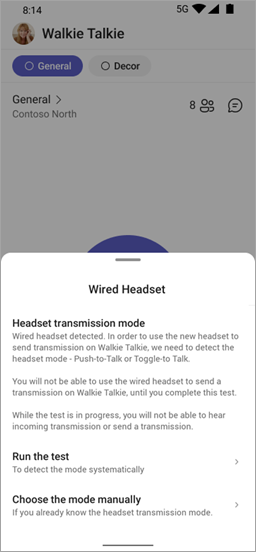
-
Aloita testi napauttamalla Kuulokemikrofonin lähetystilan testinäytössä Aloita .
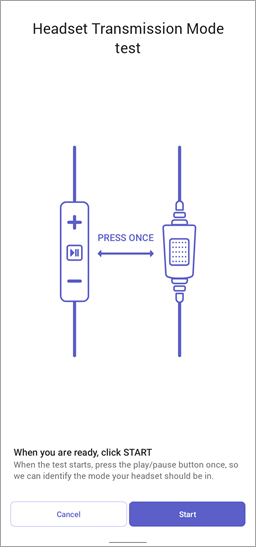
-
Näytössä näkyy ajastin, joka näyttää lähtölaskennan 3:sta yhteen. Valmistaudu painamaan kuulokemikrofonin painiketta. Kun näet Paina painiketta! - viestin, paina painiketta kerran kuulokemikrofonissa.
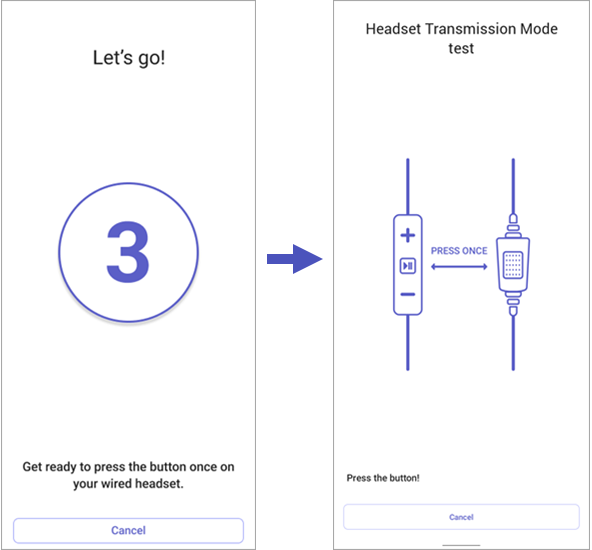
-
Näet jonkin seuraavista näytöistä lähetystilan mukaan.
Jos kuulokemikrofonissa on PTT-painike, lähetystilaksi on määritetty Push-To-Talk.
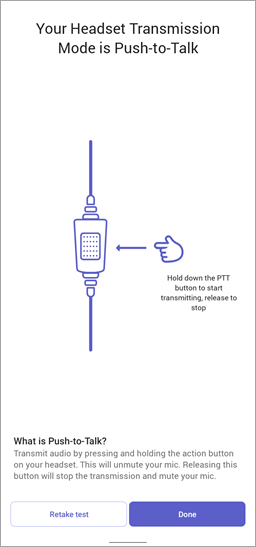
Jos kuulokemikrofonissa on toisto-, keskeytys- tai vastaus-/loppupuhelupainike, siirtotilaksi on määritetty Vaihto puheeksi.
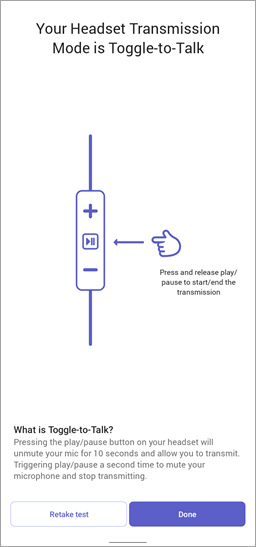
Lopeta testi napauttamalla Valmis . Kaikki on valmista!
Lähetystilan määrittäminen manuaalisesti
Jos tiedät jo siirtotilan, voit määrittää sen manuaalisesti.
-
Napauta Radiopuhelin-aloitusnäytössä Valitse tila manuaalisesti ja napauta sitten Push-To Talk tai Toggle to-Talk.
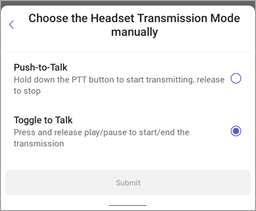
-
Jos puhelin on lukittu, napauta Aseta lähetystyyppi lähetettäväksi kuulokemikrofonin avulla lukitusnäytössä, napauta Valitse tila manuaalisesti ja napauta sitten Push-To-Talk tai Toggle to-Talk.
Lähetystilan asetusten tarkasteleminen tai muuttaminen
Radiopuhelin-asetuksissa voit:
-
Tarkastele nykyistä siirtotilaasi.
-
Muuta lähetyksen pituutta, jos olet vaihto-to-talk-tilassa.
-
Valitse siirtotila manuaalisesti.
-
Aseta siirtotila suorittamalla testi.
Haluatko lisätietoja?
TeamsIn Radiopuhelin-sovelluksen käytön aloittaminen
Viestintä tiimisi kanssa Radiopuhelin-sovelluksessa










